几何画板是一个通用的数学、物理教学环境,提供丰富而方便的创造功能使用户可以随心所欲地编写出自己需要的教学课件。软件提供充分的手段帮助用户实现其教学思想,可以说几何画板是......
2021-09-28 172 几何画板功能
作为新时代的教学辅助工具,几何画板给老师们制作教学课件带来了便利,为了能动态保持某种数学关系,作图时需要引进一些辅助的对象,在画好图后再把这些辅助对象隐藏。比如可以用几何画板过圆外一点画圆的切线,下面学习具体绘图技巧。
1.打开数学课件制作工具,新建一个几何画板文件,使用圆工具在工作区中画一个圆、在圆外画一个点B,改圆心的标签为O;
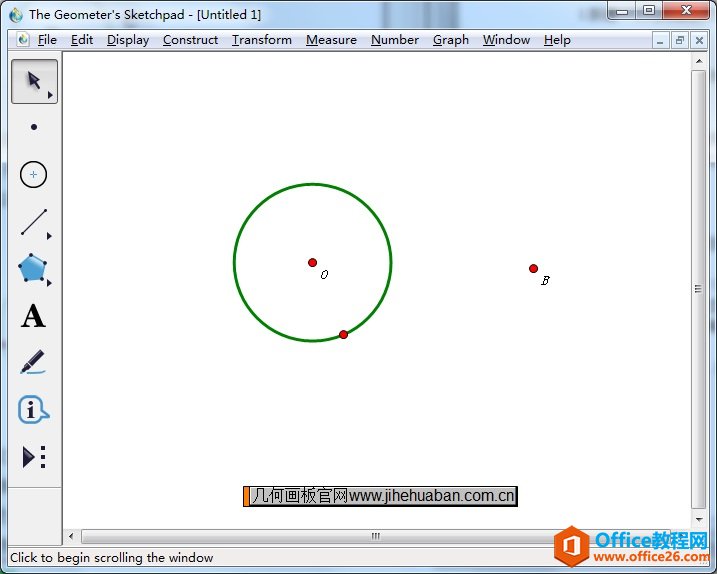
2.使用线段工具连结线段OB,选择线段OB,按快捷键“Ctrl+M”构造出OB 的中点C;
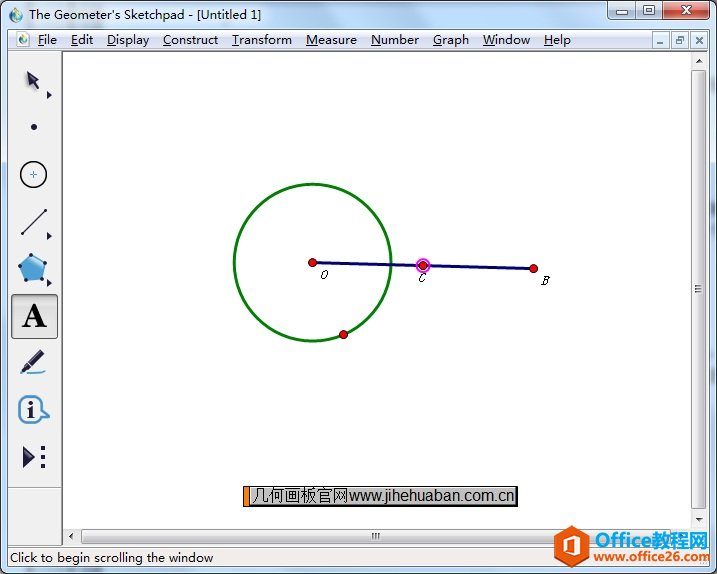
3.用“选择”工具先选取点C,后选取点B,并确保只有这两个对象被选中,执行命令“构造”——“以圆心和圆周上的点绘圆”,可以画出以点C 为圆心,经过点B 和O 的一个圆;
4.用“选择”工具单击两圆相交处,构造出交点D、E,如下图所示;
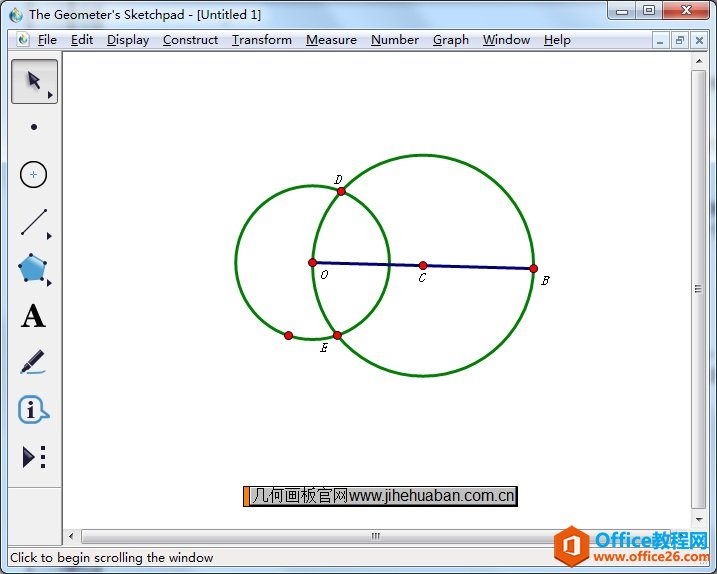
5.选取点C 和圆C,(小心不要选到O、E、B、D 这四个点)按快捷键“Ctrl+H”把它们隐藏,这些只是作图过程中的辅助对象,在完成使命后应该隐藏(不是删除),这样 画辅助圆的目的是确保△ODB、△OEB 是直角三角形;
利用几何画板还可以画等腰直角三角形,具体可参考:几何画板如何绘制等腰直角三角形。
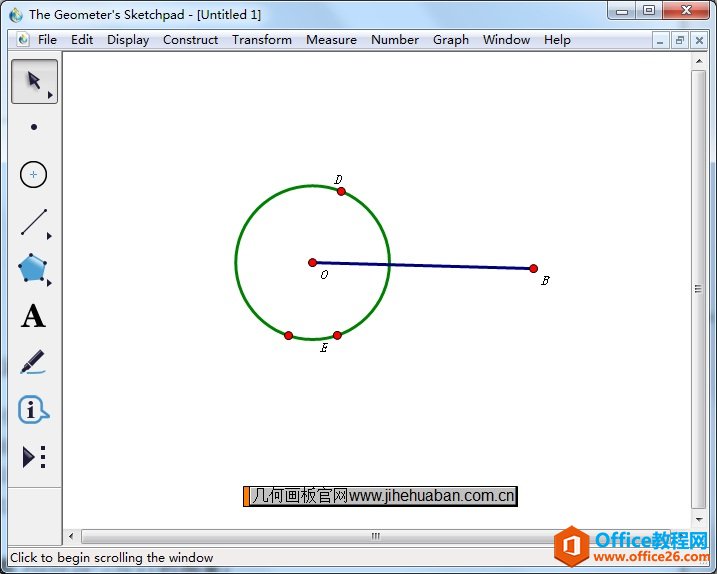
6.连结线段OD、OE、BD、BE,度量∠ODB、∠OEB的度数,最后如下图所示。
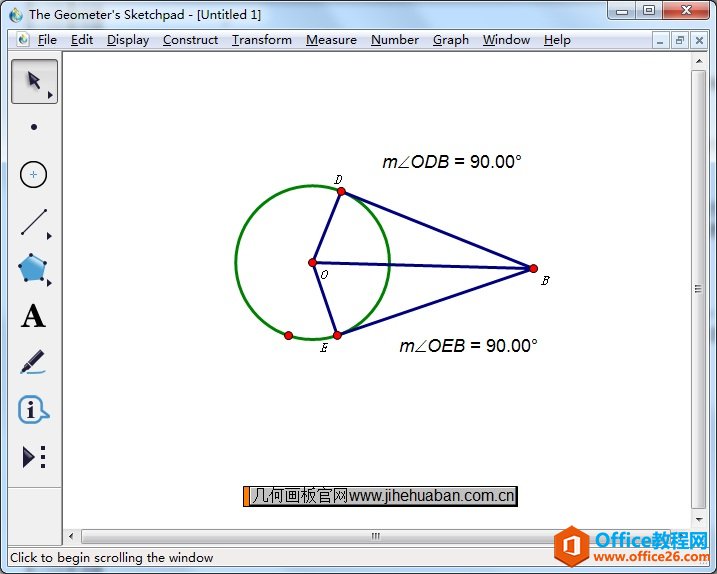
以上就是给大家介绍的过圆外一点画圆的切线的方法,切线肯定是与过圆心的直线垂直的,所以构造了圆C,得到的交点D、E就是切点,按照上面步骤操作,相信可以很快掌握技巧。
相关文章

几何画板是一个通用的数学、物理教学环境,提供丰富而方便的创造功能使用户可以随心所欲地编写出自己需要的教学课件。软件提供充分的手段帮助用户实现其教学思想,可以说几何画板是......
2021-09-28 172 几何画板功能

几何画板界面及特色体现几何画板特色主要体现在以下几个方面:一、便捷的交流工具由于每个画板都可以被用户按自己的意图修改并保存起来,它特别适合用来进行几何交流、研究和讨论......
2021-09-28 52 几何画板特色

几何是一门富有创造性的知识工具,可以发现对象之间有趣的关系。几何画板为您提供丰富的几何对象和使用方法,您不仅可以创建这些对象,并且建立之间的联系以及确定其属性。以下内容......
2021-09-28 273 几何画板对象元素